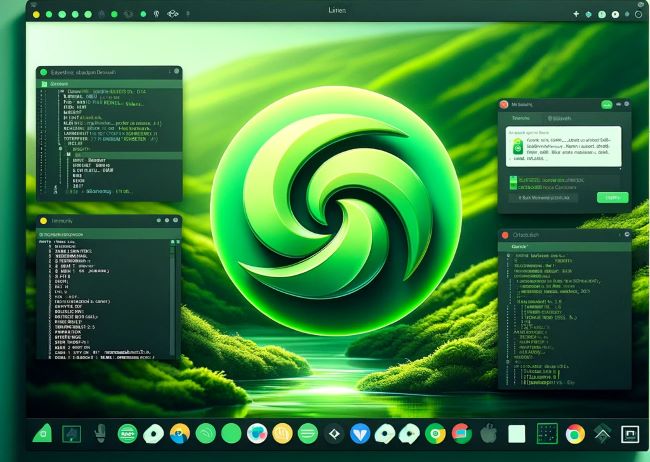
Linux Mint es una distribución de Linux conocida por su facilidad de uso, estabilidad y robustez, convirtiéndose en una de las opciones preferidas tanto para usuarios novatos como experimentados en el mundo de Linux.
Tabla de contenidos
- 1 Orígenes y Desarrollo de Linux Mint
- 2 Características Destacadas
- 3 Ventajas de Linux Mint
- 4 Linux Mint: Guía de Instalación
- 5 Versiones de Linux Mint
- 6 Ventajas de Linux Mint
- 7 Desventajas de Linux Mint
- 8 Problemas de Compatibilidad de Hardware
- 9 Problemas de Software y Actualizaciones
- 10 Problemas de Rendimiento y Estabilidad
- 11 Problemas de Interfaz y Configuración
- 12 Conclusiones
Orígenes y Desarrollo de Linux Mint
Linux Mint nació en 2006, creada por Clément Lefèbvre, con el objetivo de proporcionar un sistema operativo que fuera tanto elegante como fácil de usar. Desde sus inicios, Mint ha sido bien recibida por su enfoque en la usabilidad y la estética. Se basa en Ubuntu, otra popular distribución de Linux, lo que garantiza estabilidad y acceso a un vasto repositorio de software.
Características Destacadas
Interfaz de Usuario Intuitiva: Linux Mint viene con el entorno de escritorio Cinnamon, que es conocido por su diseño clásico y moderno. Es intuitivo para los usuarios que migran de Windows, ya que su disposición y funcionalidad son similares.
Compatibilidad con Software: Aprovechando los amplios repositorios de Ubuntu, Linux Mint ofrece acceso a miles de programas. Además, Mint tiene su propio conjunto de herramientas y aplicaciones, como el Mint Software Manager, que facilita la instalación de software.
Seguridad y Privacidad: Mint se centra en proporcionar un entorno seguro, con actualizaciones regulares y un sistema que no requiere antivirus. Además, respeta la privacidad del usuario, evitando enviar datos personales a terceros.
Personalización: Una de las grandes ventajas de Mint es su alta capacidad de personalización. Los usuarios pueden modificar prácticamente todos los aspectos del entorno de escritorio.
Ventajas de Linux Mint
Facilidad de Uso: Ideal para quienes se inician en Linux. Su curva de aprendizaje es suave, y su similitud con los sistemas operativos tradicionales facilita la transición.
Comunidad Activa: Linux Mint tiene una comunidad muy activa y amigable. Hay foros, blogs y canales donde los usuarios pueden obtener ayuda y compartir conocimientos.
Rendimiento: A pesar de su enfoque en la estética, es ligero en comparación con otros sistemas operativos, haciéndolo ideal para hardware más antiguo o menos potente.
Costo: Como la mayoría de las distribuciones de Linux, Mint es completamente gratuito, lo que lo convierte en una excelente opción para quienes buscan una alternativa sin costo a Windows o MacOS.
Linux Mint: Guía de Instalación
Instalar Linux Mint es un proceso sencillo y directo, lo que lo hace ideal para usuarios de todos los niveles de experiencia. En ésta sección te guiaremos paso a paso a través del proceso de instalación de Linux Mint, desde la preparación inicial hasta la configuración final.
Requisitos Previos
Antes de comenzar, asegúrate de tener lo siguiente:
- Un PC o laptop con al menos 2 GB de RAM (se recomiendan 4 GB) y 20 GB de espacio en el disco duro.
- Una conexión a Internet (opcional, pero recomendada para actualizaciones y descargas de software).
- Un dispositivo USB vacío de al menos 4 GB o un DVD en blanco.
Paso 1: Descargar Linux Mint
- Visita la Página Oficial: Ve a la página de Linux Mint y elige la edición que prefieras (Cinnamon, MATE o Xfce).
- Descarga la Imagen ISO: Selecciona un mirror cercano a tu ubicación para descargar la imagen ISO de Linux Mint.
Paso 2: Crear un USB Booteable
- Descarga un Creador de USB Booteable: Herramientas como Rufus (para Windows) o Etcher (para macOS y Linux) son recomendadas.
- Prepara el USB: Inserta tu USB, abre la herramienta de creación de USB booteable y selecciona la imagen ISO de Linux Mint que descargaste.
- Inicia el Proceso: Haz clic en “Start” o “Flash” (según la herramienta) para crear el USB booteable.
Paso 3: Configurar la BIOS
- Reinicia tu Computadora: Con el USB insertado, reinicia tu computadora.
- Entra en la BIOS: Presiona la tecla adecuada durante el arranque (usualmente F2, F12, Delete o Esc) para entrar en la configuración de la BIOS.
- Cambia el Orden de Arranque: Asegúrate de que la BIOS esté configurada para arrancar desde el USB. Guarda los cambios y reinicia.
Paso 4: Iniciar desde el USB y Instalar
- Elige ‘Iniciar Linux Mint’: Verás un menú; elige la opción para iniciar Linux Mint desde el USB.
- Prueba Linux Mint: Se cargará un escritorio de Linux Mint. Puedes explorarlo para ver si te gusta. Si todo funciona correctamente, haz doble clic en el icono “Instalar Linux Mint”.
Paso 5: Proceso de Instalación
- Selecciona tu Idioma: Elige el idioma que prefieras para la instalación.
- Conéctate a una Red: Si es posible, conéctate a una red para descargar actualizaciones durante la instalación.
- Particiona el Disco Duro: Si estás instalando Mint junto a otro sistema operativo, tendrás que particionar tu disco. Para una instalación limpia, simplemente elige “Instalar Linux Mint” y deja que el instalador maneje las particiones.
- Sigue las Instrucciones: Completa los pasos como te guía el instalador, incluyendo la configuración de zona horaria y teclado.
- Crea un Usuario: Introduce tu nombre, el nombre de tu computadora, un nombre de usuario y una contraseña.
Paso 6: Finalizar la Instalación
- Espera a que la Instalación Finalice: El proceso puede tardar varios minutos.
- Reinicia tu Computadora: Una vez completada la instalación, retira el USB y reinicia tu computadora.
- Inicia en Linux Mint: Ahora deberías arrancar directamente en tu nueva instalación de Linux Mint.
Configuración Post-Instalación
Después de instalar Linux Mint, puedes querer:
- Actualizar el Sistema: Abre el Gestor de Actualizaciones y aplica todas las actualizaciones disponibles.
- Instalar Software Adicional: Utiliza el Gestor de Software de Mint para encontrar e instalar aplicaciones.
- Personalizar tu Entorno: Explora las configuraciones para personalizar tu escritorio a tu gusto.
Linux Mint, una de las distribuciones de Linux más populares, es conocida por su facilidad de uso y diseño elegante. Sin embargo, como cualquier sistema operativo, tiene sus ventajas y desventajas, aún así se ha destacado por ofrecer varias versiones y actualizaciones constantes para satisfacer diversas necesidades y preferencias. Cada versión de Linux Mint viene con características distintas y está diseñada para ofrecer una experiencia única.
Versiones de Linux Mint
Linux Mint clasifica sus versiones en base a los entornos de escritorio que ofrecen y se actualiza periódicamente para mejorar la experiencia del usuario y la seguridad del sistema.
1. Linux Mint Cinnamon:
- Características: Cinnamon es el entorno de escritorio predeterminado de Linux Mint. Es conocido por su facilidad de uso y su interfaz similar a Windows, lo que lo hace ideal para usuarios que migran de este sistema operativo.
- Ventajas: Ofrece una experiencia de usuario moderna y elegante, con efectos visuales atractivos y opciones de personalización.
2. Linux Mint MATE:
- Características: MATE es una continuación del entorno de escritorio GNOME 2. Es más ligero que Cinnamon y conserva un aspecto clásico, siendo ideal para sistemas con recursos limitados.
- Ventajas: Menor consumo de recursos, estable y eficiente, es ideal para usuarios que prefieren un entorno de escritorio más tradicional y menos demandante.
3. Linux Mint Xfce:
- Características: Xfce es conocido por ser extremadamente ligero y rápido, pero sin sacrificar la apariencia visual. Es la mejor opción para hardware antiguo o con recursos muy limitados.
- Ventajas: Es el más rápido y ligero de los tres, ideal para máquinas con poca memoria RAM o procesadores más antiguos.
Ciclo de Lanzamiento y Nombres de Código
Linux Mint sigue un ciclo de lanzamiento regular, con nuevas versiones que generalmente se lanzan poco después de las actualizaciones importantes de Ubuntu, dado que Linux Mint se basa en Ubuntu. Cada versión de Linux Mint recibe un nombre de código único, generalmente basado en nombres de mujeres que terminan con la letra “a”.
Compatibilidad y Actualizaciones
Las versiones de Linux Mint son compatibles con la amplia mayoría de hardware moderno y se esfuerzan por mantener la compatibilidad con versiones anteriores. Además, cada versión recibe actualizaciones de seguridad y software durante un período determinado, generalmente varios años.
Consideraciones al Elegir una Versión
Al elegir una versión de Linux Mint, los usuarios deben considerar:
- Rendimiento vs. Apariencia: Si el rendimiento es una prioridad, especialmente en hardware más antiguo, Xfce o MATE pueden ser más adecuados. Para aquellos que prefieren una interfaz más moderna y pueden sacrificar algo de rendimiento, Cinnamon es ideal.
- Familiaridad y Uso Previsto: Los usuarios que vienen de Windows pueden encontrar Cinnamon más familiar, mientras que los que prefieren una experiencia más clásica de Linux pueden optar por MATE o Xfce.
Cada versión de Linux Mint ofrece una experiencia única adaptada a diferentes tipos de usuarios y necesidades de hardware. Desde Cinnamon, con su enfoque en la modernidad y la facilidad de uso, hasta Xfce, enfocado en la velocidad y la eficiencia, se asegura de que haya una opción para todos. Al elegir una versión, los usuarios deben considerar sus necesidades específicas, preferencias y las capacidades de su hardware. Con su ciclo regular de actualizaciones y una comunidad activa, continúa siendo una opción sólida y accesible para usuarios de todos los niveles.
Ventajas de Linux Mint
1. Fácil de Usar: Linux Mint es conocido por su interfaz intuitiva, especialmente atractiva para quienes migran de Windows. Su entorno de escritorio Cinnamon es moderno y fácil de navegar.
2. Bajo Costo y Libre Acceso: Al ser un software de código abierto, Linux Mint es completamente gratuito. Esto lo hace accesible para todos, sin preocuparse por licencias o suscripciones.
3. Personalización: Ofrece una amplia gama de opciones de personalización, permitiendo a los usuarios ajustar su experiencia de acuerdo a sus preferencias.
4. Compatibilidad de Software: Gracias a su base en Ubuntu, Linux Mint tiene acceso a una vasta biblioteca de software y aplicaciones, facilitando la instalación y uso de una amplia gama de programas.
5. Comunidad Activa: Tiene una comunidad en línea fuerte y activa, que ofrece soporte y guías a usuarios nuevos y experimentados.
6. Seguridad y Privacidad: Linux Mint es generalmente más seguro que Windows, con menos vulnerabilidades a virus y malware. Además, respeta la privacidad del usuario, sin enviar datos personales a terceros.
7. Buen Rendimiento en Hardware Antiguo: Funciona bien incluso en computadoras más antiguas o con recursos limitados, lo que lo hace ideal para revivir hardware antiguo.
Desventajas de Linux Mint
1. Curva de Aprendizaje: Para aquellos que vienen de sistemas operativos como Windows o MacOS, puede haber una curva de aprendizaje al adaptarse a un nuevo entorno.
2. Compatibilidad con Juegos y Software Específico: A pesar de las mejoras en la compatibilidad con juegos a través de Steam y Wine, algunos títulos y software específico (como programas profesionales de diseño y edición) pueden no estar disponibles o no funcionar tan bien como en Windows.
3. Soporte de Hardware y Drivers: Algunos componentes y periféricos pueden requerir esfuerzo adicional para funcionar correctamente, ya que los fabricantes tienden a centrarse más en Windows y MacOS.
4. Actualizaciones Menos Frecuentes: Aunque esto puede ser visto como una ventaja en términos de estabilidad, Linux Mint puede no recibir actualizaciones tan frecuentes como otras distribuciones, lo que podría ser un inconveniente para aquellos que desean lo último en software.
5. Menos Ideal para Usuarios Avanzados: Aunque Linux Mint es excelente para principiantes y usuarios intermedios, puede no satisfacer a usuarios avanzados de Linux que prefieren una experiencia más controlada y personalizable a nivel del sistema.
Problemas de Compatibilidad de Hardware
1. Problemas con Tarjetas Gráficas: Algunos usuarios pueden tener dificultades con los controladores de tarjetas gráficas, especialmente con las de NVIDIA o AMD. Esto puede resultar en una resolución incorrecta o en problemas de rendimiento.
- Solución: Instalar los controladores propietarios desde el “Administrador de controladores” de Linux Mint puede resolver este problema.
2. Problemas con Wi-Fi y Bluetooth: Algunas tarjetas Wi-Fi o Bluetooth pueden no ser reconocidas o pueden tener un rendimiento inestable.
- Solución: Revisar los foros de la comunidad para encontrar controladores específicos o alternativos. A veces, una actualización del kernel puede resolver estos problemas.
Problemas de Software y Actualizaciones
1. Problemas con la Gestión de Paquetes: Los usuarios pueden enfrentar problemas al instalar o actualizar software debido a problemas de dependencias o repositorios dañados.
- Solución: Utilizar comandos como
sudo apt-get updateysudo apt-get upgradeen la terminal puede ayudar. Si hay problemas de dependencias, herramientas comosynapticpueden ser útiles.
2. Actualizaciones de Sistema Interrumpidas: Interrumpir una actualización del sistema puede causar problemas de estabilidad o arranque.
- Solución: Ejecutar una recuperación desde el modo de recuperación puede ayudar. A veces, reinstalar el sistema operativo es necesario.
Problemas de Rendimiento y Estabilidad
1. Lentitud del Sistema: Aunque Linux Mint es conocido por su buen rendimiento, algunos usuarios pueden experimentar lentitud.
- Solución: Revisar los recursos del sistema y eliminar software innecesario o servicios de inicio puede ayudar. Aumentar la memoria RAM o cambiar a un entorno de escritorio más ligero también son opciones.
2. Congelaciones y Cierres Inesperados: Estos pueden deberse a problemas de hardware o a problemas con el sistema operativo.
- Solución: Revisar la integridad del hardware (como la memoria RAM y el disco duro) y asegurarse de que todos los controladores estén actualizados.
Problemas de Interfaz y Configuración
1. Problemas con la Resolución de Pantalla: Algunos usuarios pueden enfrentar problemas con la resolución de pantalla, especialmente al conectar monitores adicionales.
- Solución: Ajustar la configuración de pantalla en “Preferencias de Pantalla” o instalar controladores de gráficos adicionales.
2. Problemas de Personalización: Problemas al aplicar temas o al cambiar la configuración del entorno de escritorio.
- Solución: Asegurarse de que los temas y extensiones sean compatibles con la versión de Cinnamon, MATE o Xfce que esté utilizando.
Conclusiones
Aunque Linux Mint es en general un sistema operativo estable y fácil de usar, los problemas pueden surgir debido a una variedad de razones, incluyendo la compatibilidad de hardware, la gestión de software y la configuración del sistema. La solución a estos problemas a menudo requiere un enfoque paso a paso y, a veces, la búsqueda de ayuda en la comunidad de Linux Mint. Con una comunidad de usuarios activa y recursos en línea, resolver estos problemas suele ser manejable, lo que hace que siga siendo una opción atractiva para usuarios de todos los niveles.
Es una excelente opción para aquellos que buscan un sistema operativo estable, seguro y fácil de usar. Su enfoque en la usabilidad y la estética lo hace ideal para nuevos usuarios de Linux, mientras que su compatibilidad y rendimiento lo hacen versátil para una variedad de aplicaciones. Sin embargo, la elección del sistema operativo siempre debe basarse en las necesidades y preferencias individuales, así como en la disposición para adaptarse a un nuevo entorno de software.
Linux Mint se ha consolidado como una de las distribuciones de Linux más populares gracias a su enfoque en la usabilidad, seguridad y estética. Es una opción excelente para aquellos que buscan un sistema operativo confiable, eficiente y fácil de usar. Con una comunidad de soporte activa y una base sólida proporcionada por Ubuntu, Mint es adecuado tanto para usuarios domésticos como profesionales.